发布时间:2016-09-23 10: 04: 22
几何画板是配合中学老师教学的好工具,用该工具画几何图形、作图形变换动画都很方便,而且还可以制作物理、地理学科的课件。其实这不仅仅是个画图工具,其中还有很多别的作用的工具,比如标记工具,就是用来添加角度符号的。有版友经常遇到这样的情况:标记的直角符号出现双线,可这并不是我们想要的,那该如何解决呢?下面就一起学习解决几何画板直角符号出现双线的方法。
情况如下:
比如如下图所示的过线段DE外一点G作该线段的垂线,标记出垂足F,此时为了突出是线段DE的垂线,用标记工具来标记垂直符号,显示为直角,可是出现了双线。
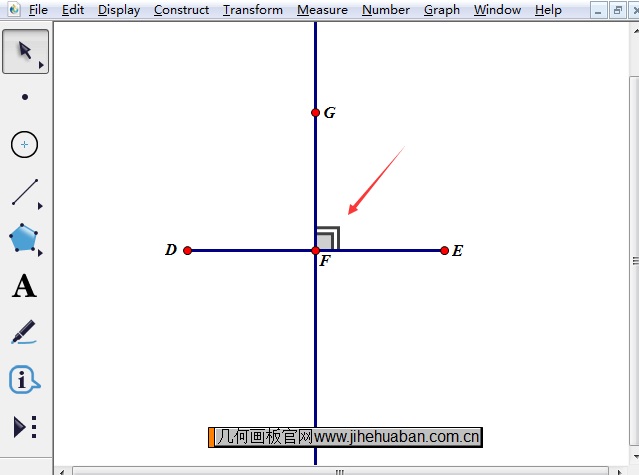
出现这样的情况大家不要慌张,是可以进行修改的,具体步骤如下:
步骤一 使用移动工具选中直角符号,此时符号呈高亮显示,点击鼠标右键,在弹出的快捷菜单选择“属性”;
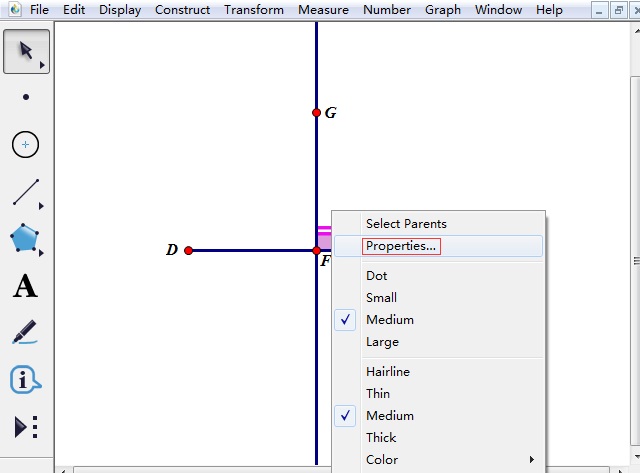
步骤二 此时会弹出属性对话框,在其中选择“标记笔”标签,在其中的笔画数下拉选项下选择“1”,如下图所示,然后单击“确定”;
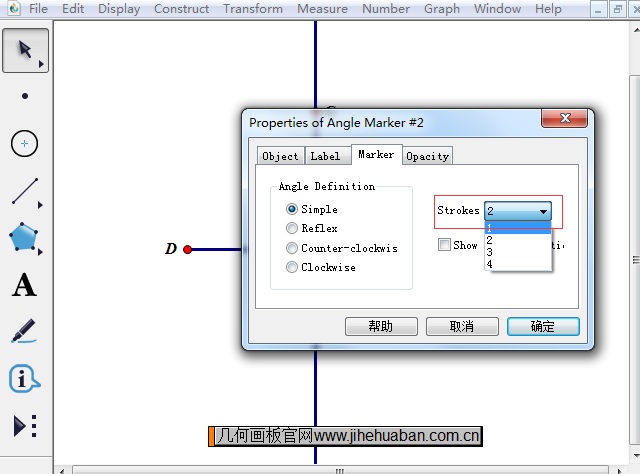
步骤三 此时会发现表示垂直的直角符号变为单线了(如下图所示),这样就符合我们的需要了。
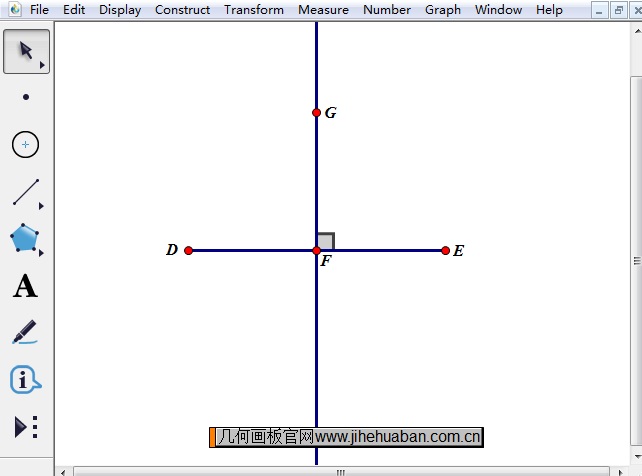
以上就是给大家介绍的在几何画板中标记直角的符号出现双线的解决方法,其实标记笔的笔画数最多为4,所以也可以直接在符号上单击几次即可变为单线。一般几何画板中标记的直角符号都是带阴影的,这个阴影也是可以去除的,具体教程可参考:几何画板中直角符号怎样不带阴影。
展开阅读全文
︾